Outlookのメールは、今すぐ送信するわけではないが、今後、送信する必要性が出てくるメールを「下書き保存」することができます。
「営業先への連絡」「電車の遅延」「休暇届け」などのメールを保存していつでも使用できるようにしておくと、いざという時にすぐメールを送信できます。
Outlookで下書き保存したメールは編集も簡単にできます。
急ぎの時にすぐ出せるように、「下書き保存」して備えておくと便利です。
Outlook メールの下書き保存はどこにある
Outlookで下書き保存したメールはどこにあるかというと、画面左側「フォルダーウィンドウ」の「受信トレイ」下にある「下書き」フォルダの中にあります。
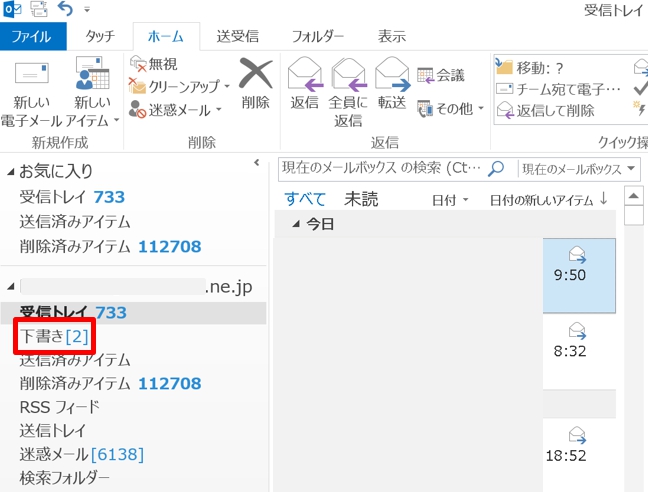
「下書き」フォルダの右側に表示されている数字は、下書き保存されたメールの数です。
ここでは[2]と表示されているので、「下書き」フォルダの中にあるメールの数は2つです。
Outlook メールを下書き保存する方法
Outlookのメールを下書き保存するには、新規メールから作成します。
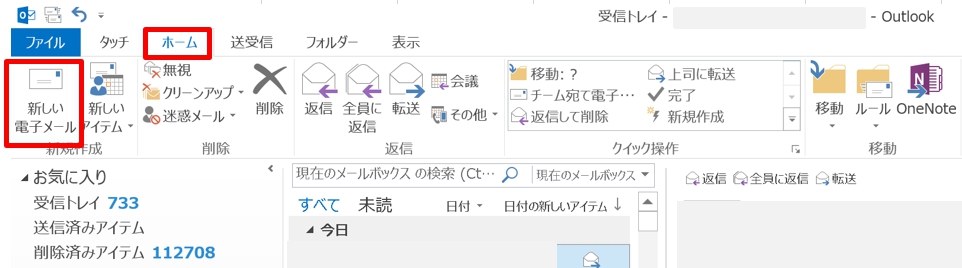
1.Outlookの「ホーム」タブをクリックして、「新規作成」グループにある「新しい電子メール」をクリックします。
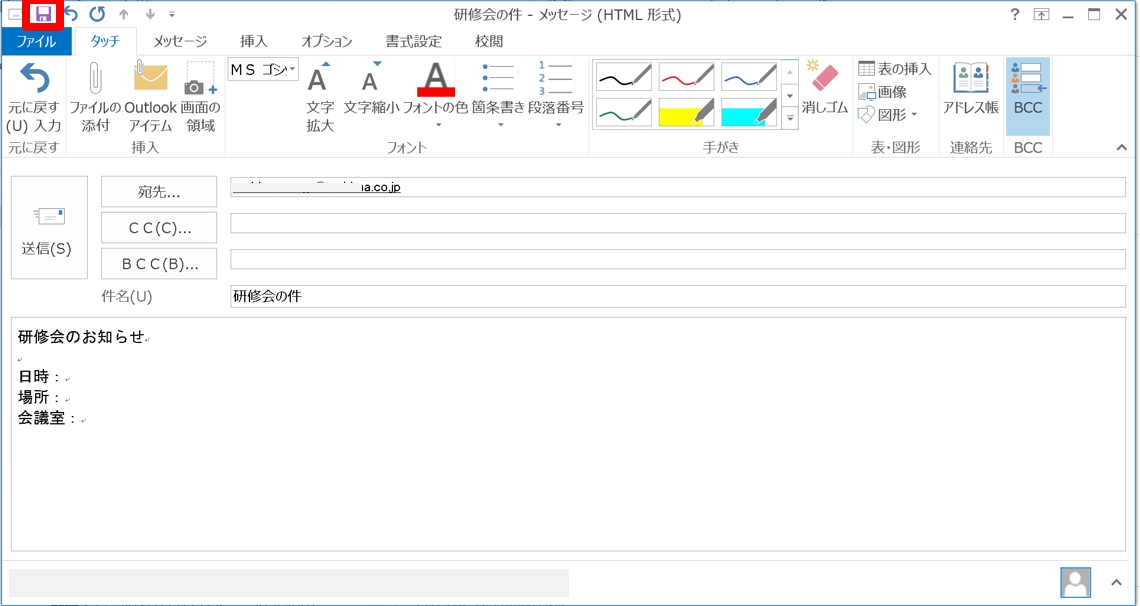
2.新規メールに「宛先」「件名」「本文」など下書きしたい内容を入力します。何も入力しない白紙でも、「下書き保存」できます。入力が終了したら左上にある「上書き保存」をクリックします。「新規メール」は「✖」で閉じましょう。
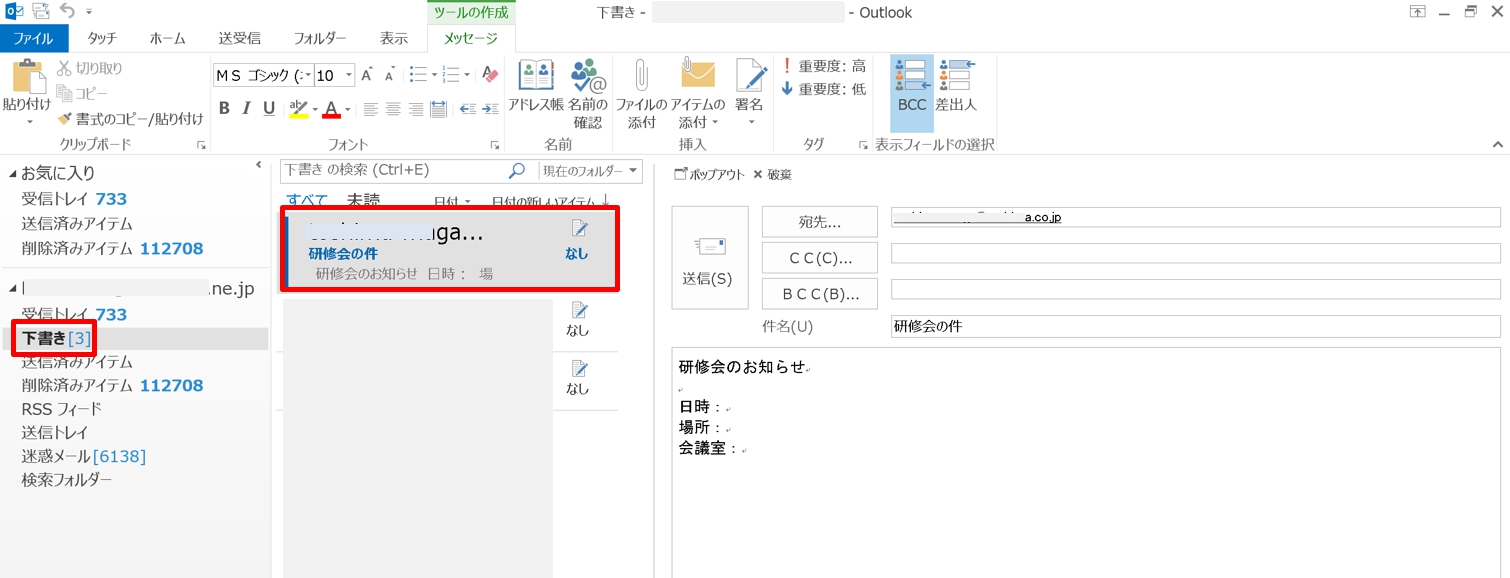
3.「下書き」フォルダをクリックすると、「上書き保存」したメールが保存されています。
メールを下書き保存するには、次の方法でもできます。
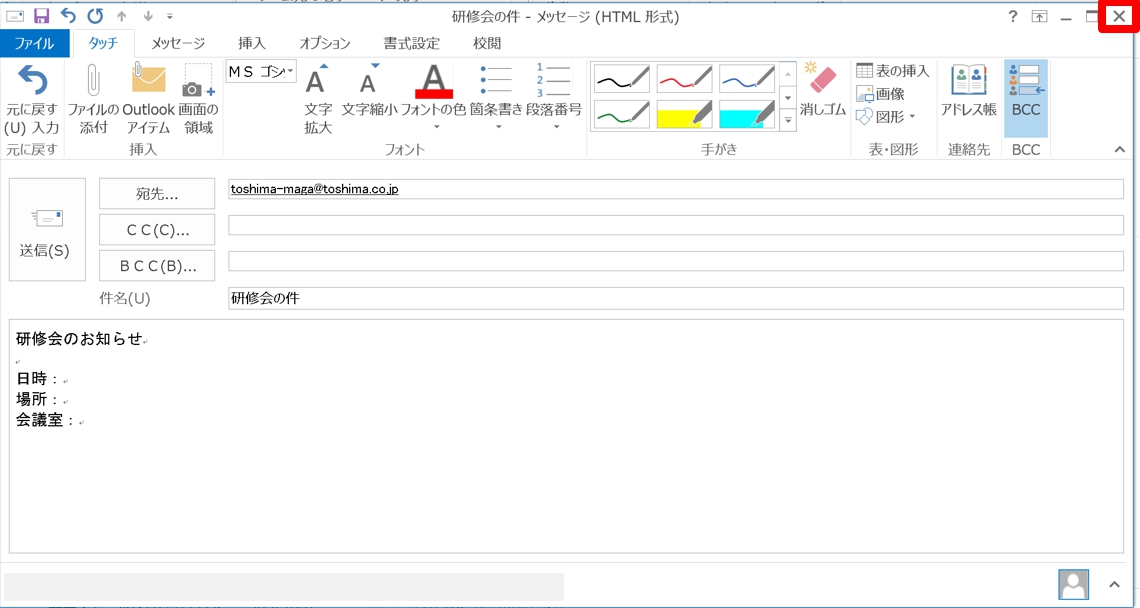
「新規メール」を作成し、下書きしたい内容を入力して「✖」で閉じます。この場合、「宛先」「件名」「本文」など何か1つは入力します。何も入力しないで「✖」で閉じると下書き保存できません。
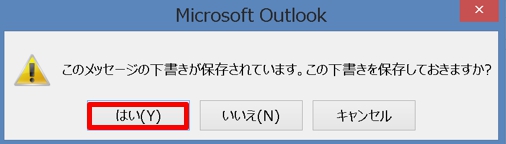
「下書き保存」の確認メッセージがでるので、「はい」をクリックするとメールが「下書き保存」されます。
Outlook 下書きを編集する方法
「下書き保存」したメールの修正は簡単にできます。
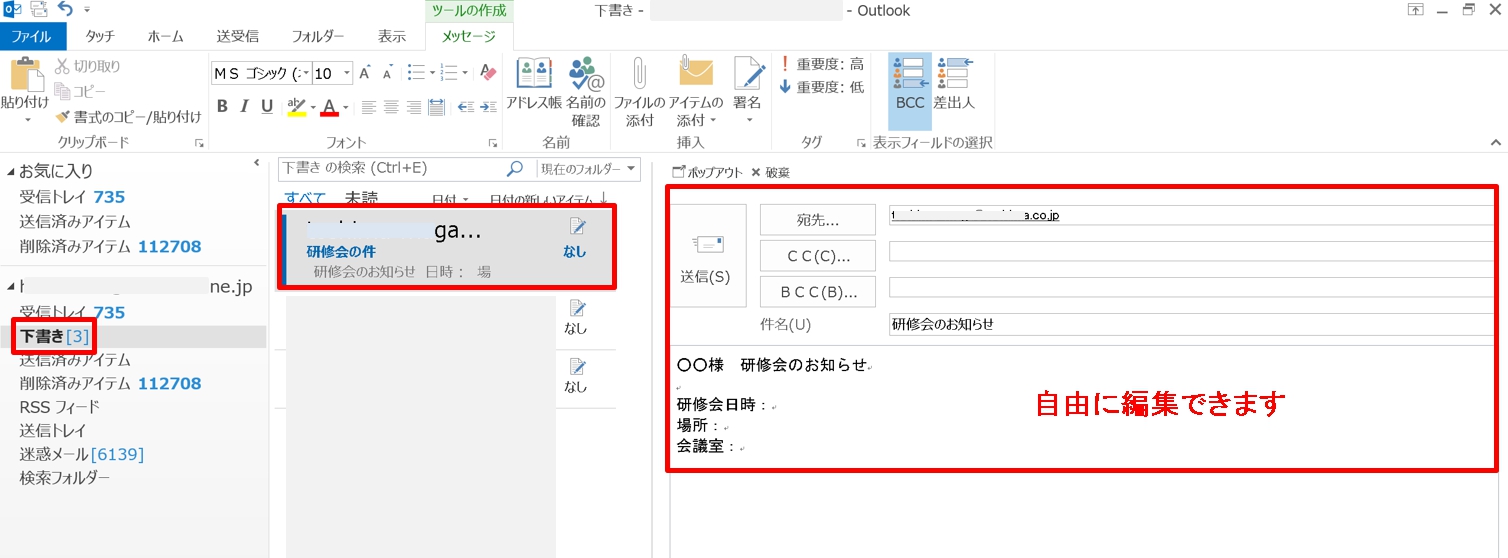
「下書き」フォルダをクリックし、編集したいメールを選択します。「閲覧ウィンドウ」でメールを自由に編集できます。編集したメールは自動で保存されます。
まとめ
ビジネスメールの本文最後に記載されている、「部署名」「担当者名」「電話番号」「メールアドレス」などを「署名」といいます。
「署名」はメールの下書きにも挿入できます。
Outlookのメールに「署名」を挿入したい場合「署名」の設定方法は、こちらのサイトで紹介しています。
新規メールの本文の最後に、記載されている送信者の情報を「署名」といいます。 主に、ビジネスメールに使用します。 Outlookで「署名」を設定すると自動で新規メールに署名を挿入でき、設定した後で、編集、削除もできます。 &[…]







